PS中创建正方形的详细教程
时间:2023-02-08 14:23:42作者:极光下载站人气:562
在Adobe photoshop这款软件中我们不仅可以对图片进行后期处理,如果有需要我们还可以进行海报的设计等创作。如果我们在Adobe
Photoshop中需要画正方形,小伙伴们知道具体该如何进行操作吗,其实操作方法是非常简单的。我们可以找到矩形工具后,按住shift键的同时进行绘制,这样就会得到一个正方形了,我们可以找到矩形工具后,将比例设置为1:1,然后再进行绘制,这样也可以得到一个正方形。这两种方法操作起来都非常地简单,并且都可以保证成功绘制正方形,小伙伴们可以打开自己的Adobe
Photoshop后尝试操作一下。接下来,小编就来和小伙伴们分享具体的操作步骤了,有需要或者是感兴趣的小伙伴们快来和小编一起往下看看吧!
操作步骤
第一步:打开ps软件,双击空白处导入一张图片,或者按Ctrl+O导入图片,也可以按Ctrl+N新建一个空白图层;

第二步:方法1.在界面左侧找到并点击“矩形工具”,如果没有可以右键点击左侧的图标后在子选项中查找并点击“矩形工具”;
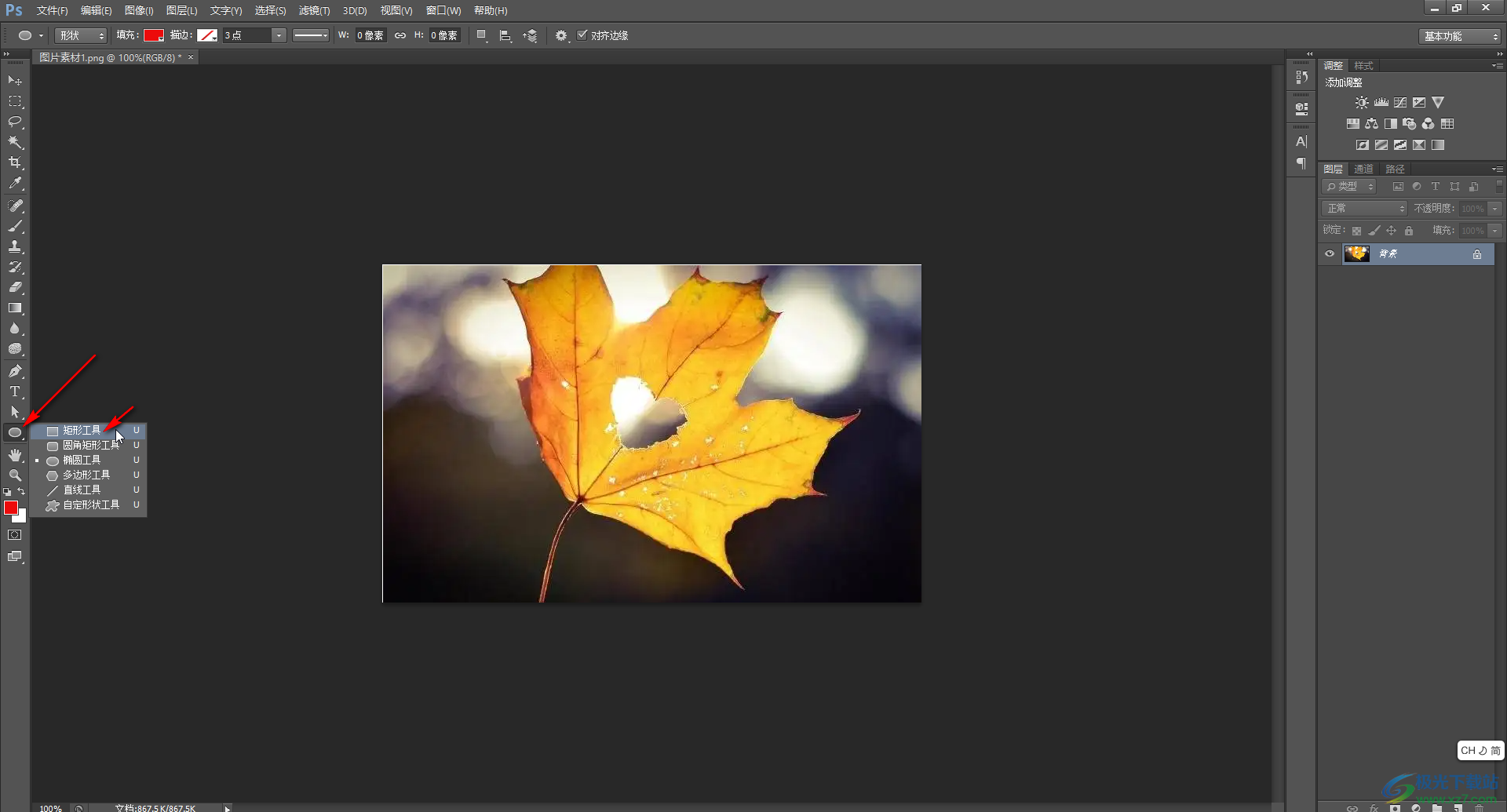
第三步:如果直接进行绘制会得到一个矩形,如果我们按住shift键再进行绘制就会得到一个正方形;
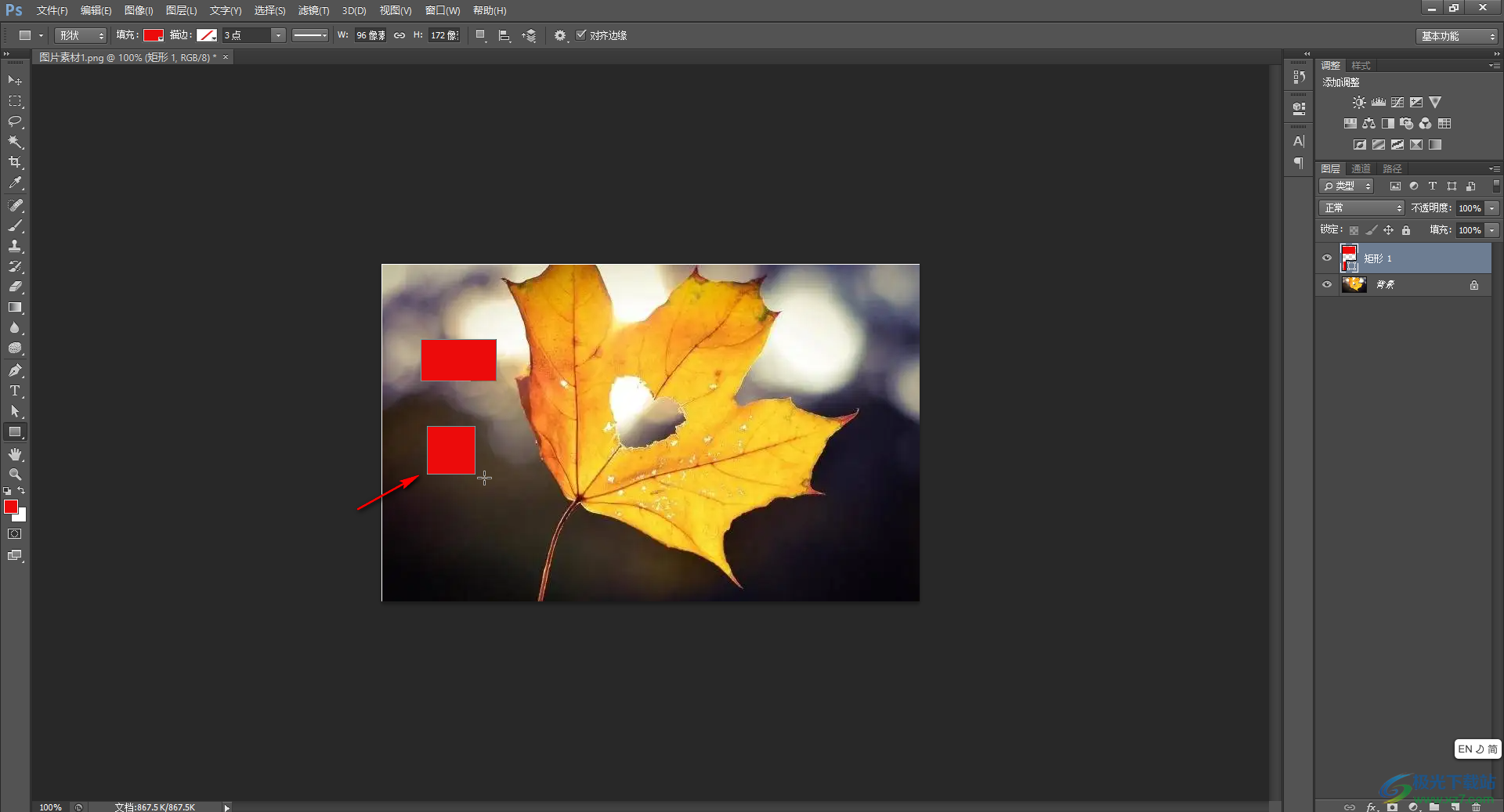
第四步:方法2.点击选择矩形工具后,在界面上方点击如图所示的齿轮图标,在打开的窗口中选择“比例”,然后将比例设置为1:1;
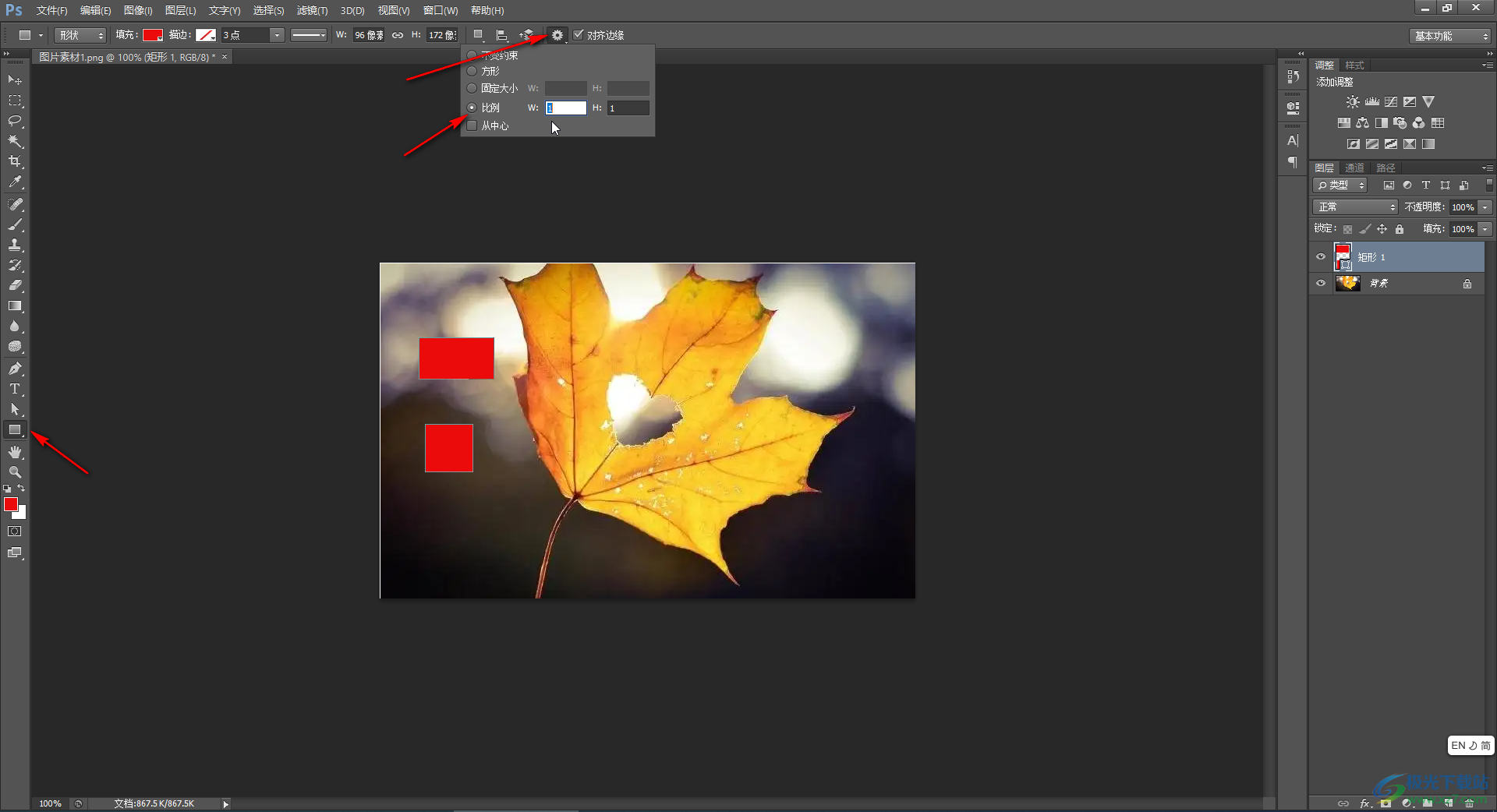
第五步:接着直接进行绘制就会得到一个正方形了;
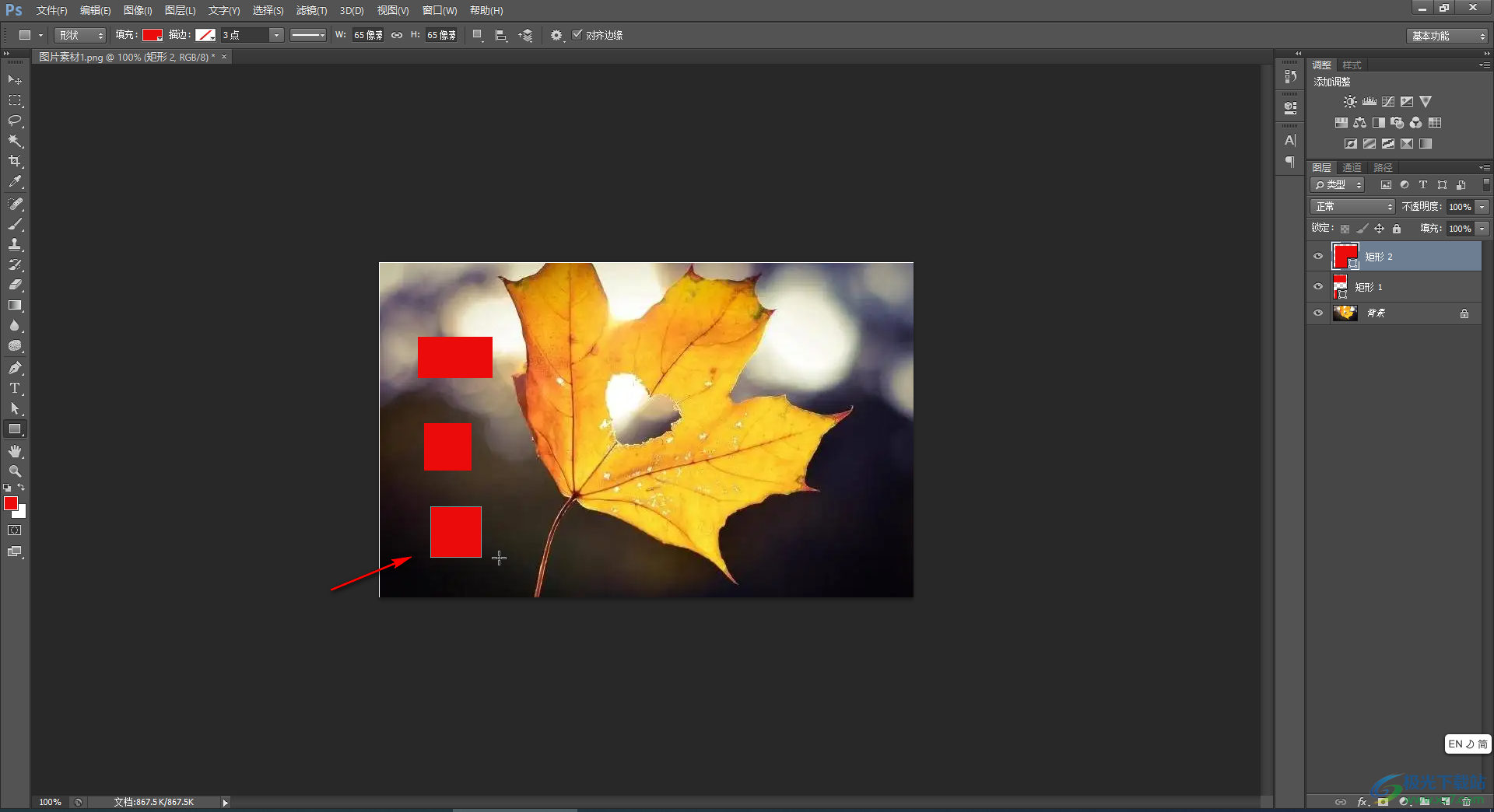
第六步:我们在左侧双击如图所示的前景色图标后,可以在打开的窗口中设置想要的颜色,然后按Alt+delete键进行填充。
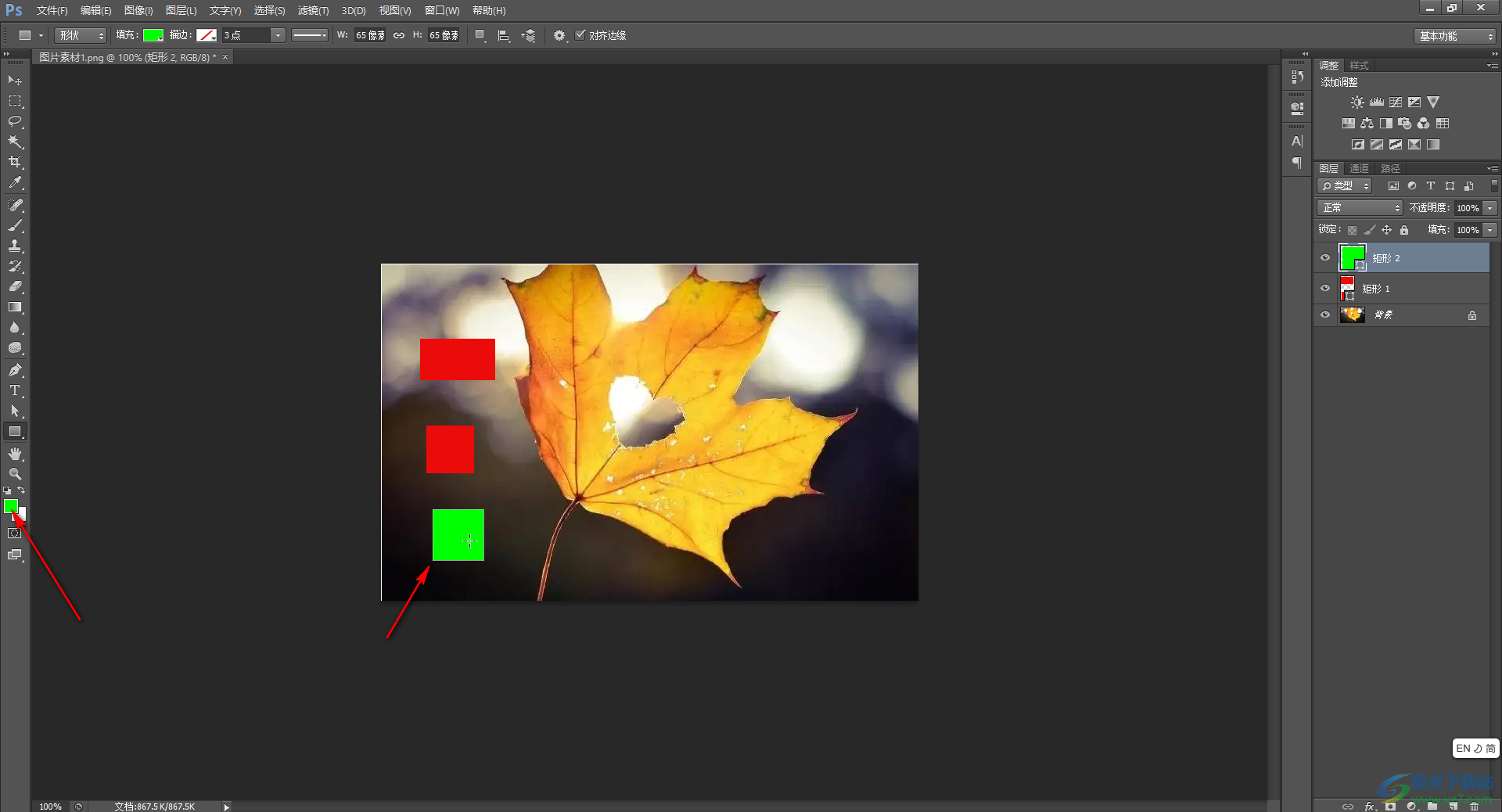
以上就是Adobe Photoshop中绘制正方形的方法教程的全部内容了。通过上面的教程我们可以看到,在矩形工具处,还有圆角矩形工具,椭圆工具,多边形工具,直线工具,自定形状工具可供我们选择使用,小伙伴们可以根据自己的实际需要选择使用。

大小:209.50 MB版本:32/64位 完整版环境:WinXP, Win7, Win10
- 进入下载
相关推荐
相关下载
热门阅览
- 1百度网盘分享密码暴力破解方法,怎么破解百度网盘加密链接
- 2keyshot6破解安装步骤-keyshot6破解安装教程
- 3apktool手机版使用教程-apktool使用方法
- 4mac版steam怎么设置中文 steam mac版设置中文教程
- 5抖音推荐怎么设置页面?抖音推荐界面重新设置教程
- 6电脑怎么开启VT 如何开启VT的详细教程!
- 7掌上英雄联盟怎么注销账号?掌上英雄联盟怎么退出登录
- 8rar文件怎么打开?如何打开rar格式文件
- 9掌上wegame怎么查别人战绩?掌上wegame怎么看别人英雄联盟战绩
- 10qq邮箱格式怎么写?qq邮箱格式是什么样的以及注册英文邮箱的方法
- 11怎么安装会声会影x7?会声会影x7安装教程
- 12Word文档中轻松实现两行对齐?word文档两行文字怎么对齐?
网友评论